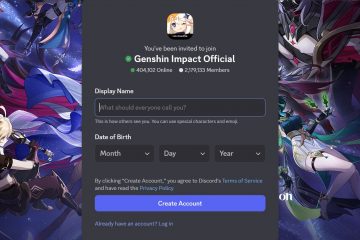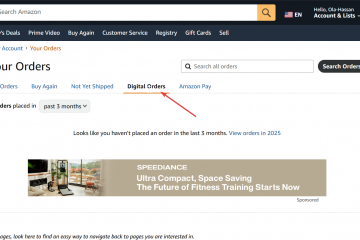En Microsoft Edge, siempre estamos pensando en formas de ayudarte a aprovechar al máximo tu tiempo en línea y, a menudo, esto implica realizar múltiples tareas. Pero la multitarea es difícil de hacer bien: comienza escribiendo un correo electrónico y luego cambia a otra pestaña para obtener un enlace… y lo siguiente que sabe es que ha perdido el enfoque y está enterrado en una nueva tarea. Eso nos hizo pensar: ¿cómo puede Microsoft Edge ayudarlo a lograr el equilibrio adecuado entre enfoque y función? Y hoy, nos complace anunciar que hemos introducido la barra lateral en Microsoft Edge para ayudarlo a lograr más sin perder el flujo.
La nueva barra lateral en Microsoft Edge le permite acceder a herramientas y características de lado. lado a lado dentro de su navegador, incluso mientras navega entre pestañas. Desde poder buscar específicamente dentro de la página que está viendo, hasta usar herramientas para hacer cálculos rápidos sin abrir otra pestaña, hemos encontrado una manera de ayudarlo a estar más productivo sin perder su lugar mientras navega.
Actualmente, estas funciones incluyen búsqueda, Descubrir, herramientas, Juegos, Office y Outlook. Planeamos agregar nuevas funciones a la barra lateral en el futuro, pero por ahora, permítanos presentarle la alineación actual.
Acceda rápidamente a sus archivos con Office
Office le brinda acceso conveniente a todos sus aplicaciones de productividad directamente en su navegador web de forma gratuita. Además, facilita la búsqueda de sus archivos directamente desde la barra lateral; puede ver sus archivos más recientes e incluso filtrarlos según la aplicación que desee utilizar. Se iniciará sesión automáticamente en su cuenta de Microsoft si ya ha iniciado sesión en Microsoft Edge, por lo que no se requiere ningún paso adicional. Si aún no tiene una cuenta de Microsoft, puede comenzar de forma gratuita directamente en la barra lateral. Obtén más información sobre cómo acceder a tus aplicaciones en la barra lateral aquí.
Microsoft Edge y Outlook funciona aún mejor en conjunto
Outlook le permite controlar su bandeja de entrada o consultar su calendario sin tener que alejarse de sus actividades de navegación, y es aún mejor cuando necesita hacer referencia al contenido en su navegador. Digamos que estás planeando unas vacaciones con amigos. Puede consultar fácilmente las opciones de vuelo junto a su calendario. Y cuando desee información sobre algunos alquileres de vacaciones, puede redactar un correo electrónico mientras alterna fácilmente entre pestañas para copiar y pegar enlaces para su consideración. ¡Listo, y buen viaje!
Explore más con Discover
Descubre en la barra lateral mejora tu experiencia de navegación y proporciona información más relevante a medida que buscas en la web. Vaya a una página web y, con un simple clic en el botón Descubrir, obtendrá hechos, artículos y videos relacionados con la página, diseñados para ayudarlo a encontrar más conocimiento e inspiración que está buscando, todo de una vez. vistazo. Por ejemplo, ¿alguna vez encontraste una receta en un blog que te entusiasma mucho, pero cuando vas a verificar si tienes los ingredientes para prepararla, tienes que desplazarte por mucha información adicional para encontrarlos en la parte inferior? de la pagina? Con Discover, puede ahorrar tiempo desplazándose y encontrar rápidamente la información que necesita, además de explorar otro contenido como recetas similares, blogs relacionados y videos de cocina.
Acceso con un solo clic a juegos gratuitos y divertidos desde la barra lateral
Recientemente, anunciamos nuevas funciones de juego que hacen que Microsoft Edge el mejor navegador para jugadores. Ahora, puedes tomarte un descanso y acceder al menú de juegos directamente desde tu barra lateral. Simplemente haga clic en el ícono de juegos en su barra lateral para acceder a una variedad de juegos casuales y arcade gratuitos.
Use herramientas para obtener ayuda rápida sin salir de la navegación
Si cambia de pestaña del navegador para convertir unidades y hacer cálculos rápidos, las herramientas lo ayudan a mantener el enfoque al llevar estas funciones a un lado, donde están listas para usar sin saturar su ventana del navegador Incluso incluimos una prueba de velocidad de Internet, para que pueda diagnosticar rápidamente su conexión si un sitio parece estar cargando lentamente.
Al igual que la barra de herramientas en Microsoft Edge, la barra lateral está diseñada para que usted la pueda personalizar. , para que pueda elegir las funciones que mejor lo ayuden a realizar múltiples tareas. Para personalizar la barra lateral, simplemente haga clic en el botón + para agregar y eliminar funciones. O, si lo quiere fuera del camino, puede ocultarlo con solo hacer clic en un botón en la parte inferior de la barra lateral. La barra lateral está disponible para los usuarios de los mercados ingleses en la última versión de Microsoft Edge. La barra lateral se mostrará automáticamente para algunos usuarios; si no lo ve, puede habilitarlo haciendo clic en Configuración y más (…) y luego en”Mostrar barra lateral”.